Git to popularne narzędzie DevOps, często używane do zarządzania i testowania kodu źródłowego różnych projektów, od małych do dużych. Pliki z kodem źródłowym są podzielone na dwie kategorie: pliki przemieszczania i pliki niestacjonowania. Mówiąc dokładniej, pliki przemieszczania to pliki nieśledzone, które nie zostały dodane do indeksu śledzenia repozytorium, podczas gdy pliki przemieszczania to pliki śledzone.
Ten artykuł zilustruje, jak usunąć pliki Git z etapu przygotowania.
Jak usunąć pliki ze sceny w Git?
Czasami programiści chcą cofnąć zatwierdzone zmiany i próbują przywrócić poprzednią wersję projektu. W tym celu wymagane jest unstagedowanie plików i plików zatwierdzonych.
W celu wycofania wystawionych lub zatwierdzonych plików udostępniliśmy metody wymienione poniżej:
Jak usunąć pliki Stage?
Aby anulować przygotowanie pliku, skorzystaj z narzędzia Git „ przywrócić ' Komenda. Aby to zrobić, wymieniliśmy procedurę, która jest wystarczająco skuteczna.
Krok 1: Otwórz terminal Git Bash
Z menu Start okna uruchom terminal Git Bash:
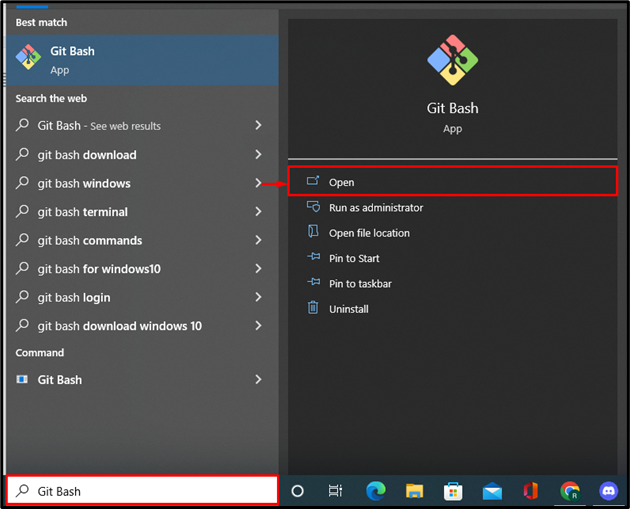
Krok 2: Zmień działające repozytorium
Następnie zmień lokalne repozytorium Git poprzez „ płyta CD ' Komenda:
$ płyta CD 'C:\Git' 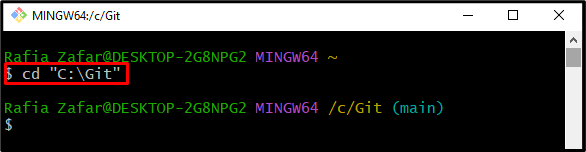
Krok 3: Utwórz nowy plik
Utwórz nowy plik za pomocą „ dotykać ” i podaj nazwę pliku:
$ dotykać Plik1.txt 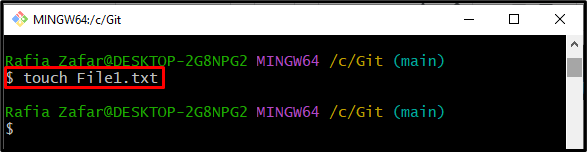
Krok 4: Dodaj plik do obszaru pośredniego
Następnie dodaj nowo utworzony plik w obszarze przemieszczania, korzystając z opcji „ git dodaj ' Komenda:
$ git dodaj Plik1.txt 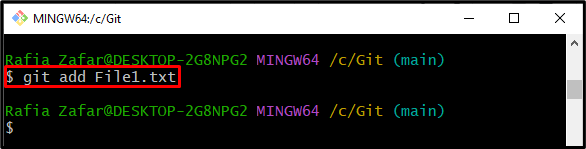
Przejdźmy do następnego kroku.
Krok 5: Sprawdź stan pliku
Sprawdź stan pliku, aby sprawdzić, czy plik został dodany do obszaru przemieszczania, czy nie:
$ status gitaMożesz zobaczyć, że plik znajduje się teraz w obszarze etapowym:
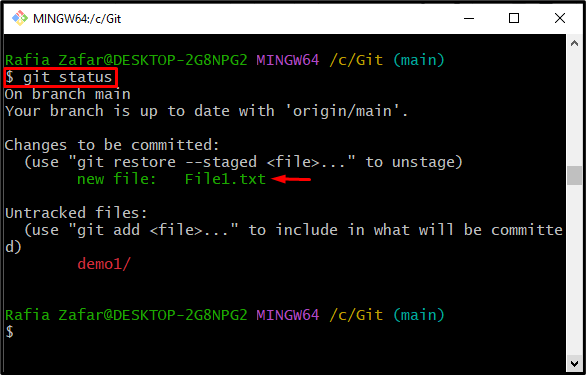
Krok 6: Zdejmij scenę z pliku Staged
Teraz przenieś wystawiony plik do obszaru nieprzygotowanego, używając „ przywracanie git ' Komenda:
$ git przywrócić --wystawiany na scenie Plik1.txt 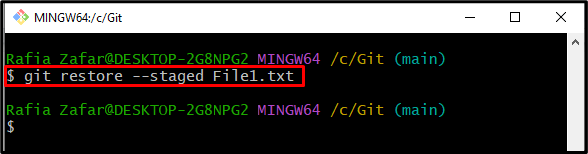
Sprawdź, czy plik jest niestacjonarny, czy nie, poprzez „ status gita ' Komenda:
$ status gitaPoniższe dane wyjściowe pokazują, że pomyślnie wycofaliśmy plik w Git:
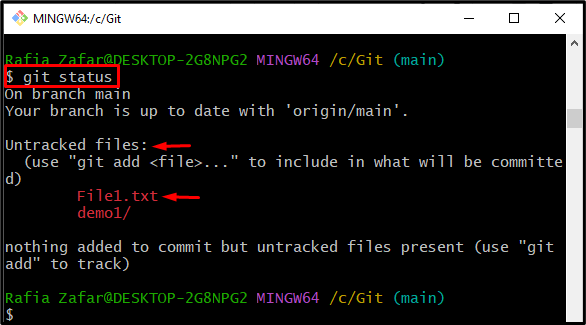
Jak usunąć zatwierdzone pliki?
Aby usunąć zatwierdzony plik z repozytorium Git, postępuj zgodnie z poniższymi instrukcjami.
Krok 1: Dodaj pliki w obszarze przejściowym
Najpierw dodaj nieśledzone pliki w obszarze przemieszczania za pomocą dostarczonego polecenia. Tutaj ' . ” spowoduje umieszczenie wszystkich plików i katalogów w obszarze bez przygotowania:
$ git dodaj . 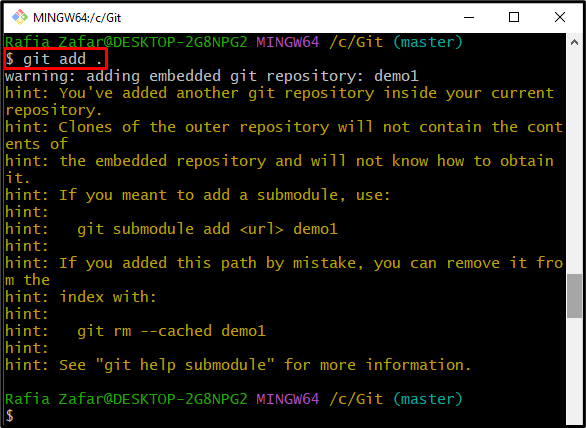
Krok 2: Sprawdź stan pliku
Sprawdź stan repozytorium za pomocą podanego polecenia:
$ status gitaTutaj możesz zobaczyć, że dodaliśmy File1.txt, File2.txt i katalog demo1 w środowisku pomostowym:
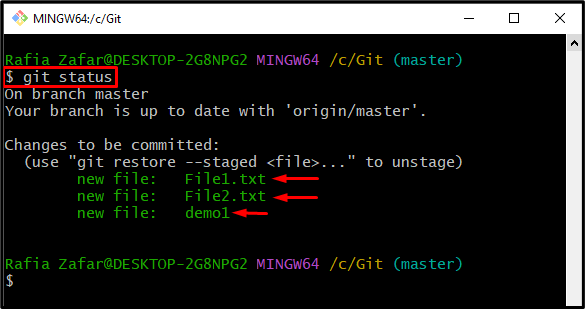
Krok 3: Zatwierdź pliki Staged
Zatwierdź pliki etapowe za pomocą „ git zatwierdzenie ” polecenie wraz z „ -m ”, aby dodać wiadomość:
$ git zatwierdzenie -m „Wszystkie pliki są zatwierdzone” 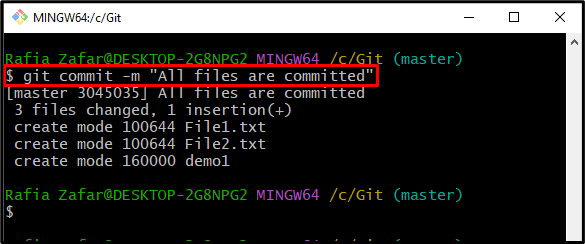
Krok 4: Sprawdź dziennik
Wydrukuj dziennik Git, aby zobaczyć zatwierdzone zmiany:
$ dziennik gitPoniższe dane wyjściowe pokazują, że pliki przemieszczane i katalog są zatwierdzone:
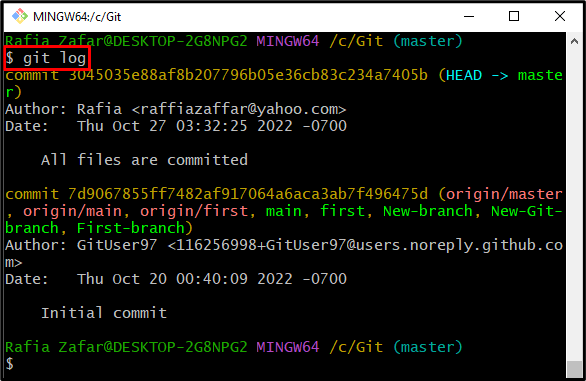
Krok 5: Usuń zatwierdzony plik
Aby usunąć zatwierdzony plik, użyj „ git rm –cached
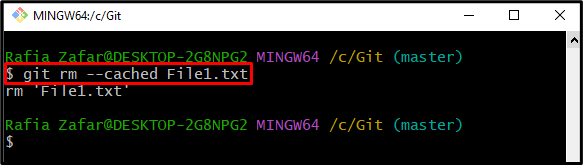
Aby sprawdzić, czy zatwierdzony plik jest niestacjonarny, wykonaj „ status gita ' Komenda:
$ status gitaTutaj możesz zobaczyć, że plik jest usuwany i dodawany do obszaru nieinscenizowanego:
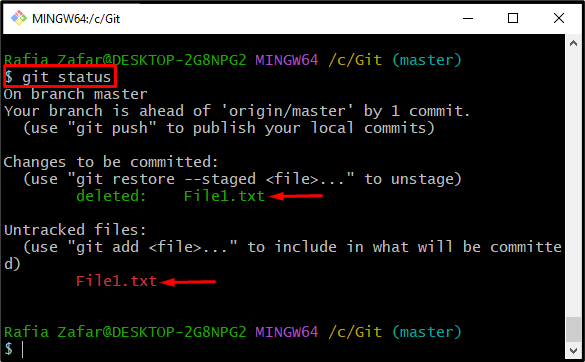
Nauczyliśmy się, jak usuwać sceny z plików w Git.
Wniosek
Użytkownicy mogą usunąć pliki pomostowe i pliki zatwierdzone. Aby cofnąć etapowanie plików, najpierw otwórz repozytorium Git i użyj „ git restore –staged